
Anpassa Safari-webbläsarfönstret på datorn
Du kan ändra utseendet på Safaris fält, knappar och bokmärken så att de passar dig.
Använd favoritfältet
I Safari
 på datorn väljer du Innehåll > Visa favoritfältet.
på datorn väljer du Innehåll > Visa favoritfältet.
Visa statusfältet
I Safari
 på datorn väljer du Innehåll > Visa statusfältet. När du håller pekaren över en länk visas den fullständiga adressen i statusfältet längst ned i Safari.
på datorn väljer du Innehåll > Visa statusfältet. När du håller pekaren över en länk visas den fullständiga adressen i statusfältet längst ned i Safari.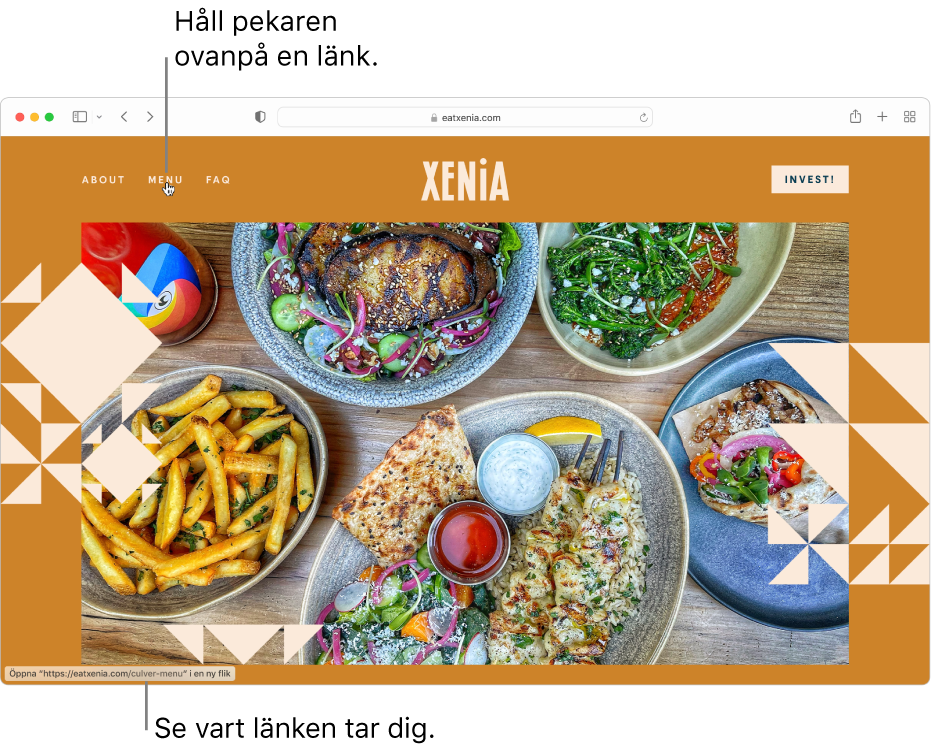
Anpassa verktygsfältet
Gör något av följande i Safari ![]() på datorn:
på datorn:
Ändra objekt i verktygsraden: Välj Innehåll > Anpassa verktygsfältet och lägg sedan till, ta bort och ändra ordning på objekten genom att dra dem. Du kan till exempel lägga till en knapp för iCloud-flikar som visar en lista med de webbsidor som är öppna på dina andra enheter där Safari är aktiverat i iCloud-inställningar.
Snabbt ordna knapparna i verktygsfältet: Tryck och håll ned kommandotangenten och dra sedan knapparna åt vänster eller höger. Detta snabbval fungerar inte med knapparna för föregående och nästa, sidofältet, startsidan, historik och hämtade filer eller det smarta sökfältet.
Ändra storlek på verktygsfältet: Om det visas högerpilar
 till höger i verktygsfältet betyder det att fönstret är för litet för att visa alla objekten i verktygsfältet. Förstora fönstret eller klicka på högerpilarna så visas resterande objekt.
till höger i verktygsfältet betyder det att fönstret är för litet för att visa alla objekten i verktygsfältet. Förstora fönstret eller klicka på högerpilarna så visas resterande objekt.Ta bort ett objekt från verktygsfältet: Håll ned kommandotangenten och dra ut objektet från verktygsfältet.
Visa eller göm verktygsfältet i helskärmsläge: Välj i helskärmsläge Innehåll > Visa alltid verktygsfältet i helskärmsläge.
Anpassa flikfältet
I Safari
 på datorn väljer du Safari > Inställningar och klickar på Flikar.
på datorn väljer du Safari > Inställningar och klickar på Flikar.Välj var flikarna ska vara.
Kompakt: Flikarna flyttas upp till verktygsfältet. Den aktiva fliken är i det smarta sökfältet.
Separat: Flikarna stannar kvar i flikfältet under verktygsfältet.
Anpassa Safari ännu mer genom att välja Safari > Inställningar och sedan ändra alternativen.